Excel: วิธีใช้ vlookup เพื่อส่งคืนทั้งแถว
คุณสามารถใช้ไวยากรณ์ต่อไปนี้ใน Excel เพื่อใช้ฟังก์ชัน VLOOKUP เพื่อค้นหาค่าเฉพาะในช่วงและส่งกลับทั้งแถวที่ตรงกับค่า:
=VLOOKUP( A14 , $A$2:$D$11 ,{1,2,3,4},FALSE)
ตัวอย่างนี้ค้นหาค่าในเซลล์ A14 ในช่วง A2:D11 แล้วส่งกลับทั้งแถวที่ตรงกับค่านั้น
หมายเหตุ : การใช้ {1, 2, 3, 4} ในสูตรเราสามารถคืนค่าของคอลัมน์ 1 , 2 , 3 และ 4 ได้
ตัวอย่างต่อไปนี้แสดงวิธีใช้ไวยากรณ์นี้ในทางปฏิบัติ
ตัวอย่าง: ใช้ VLOOKUP เพื่อส่งคืนทั้งแถวใน Excel
สมมติว่าเรามีชุดข้อมูลต่อไปนี้ใน Excel ที่มีข้อมูลเกี่ยวกับผู้เล่นบาสเกตบอลต่างๆ:
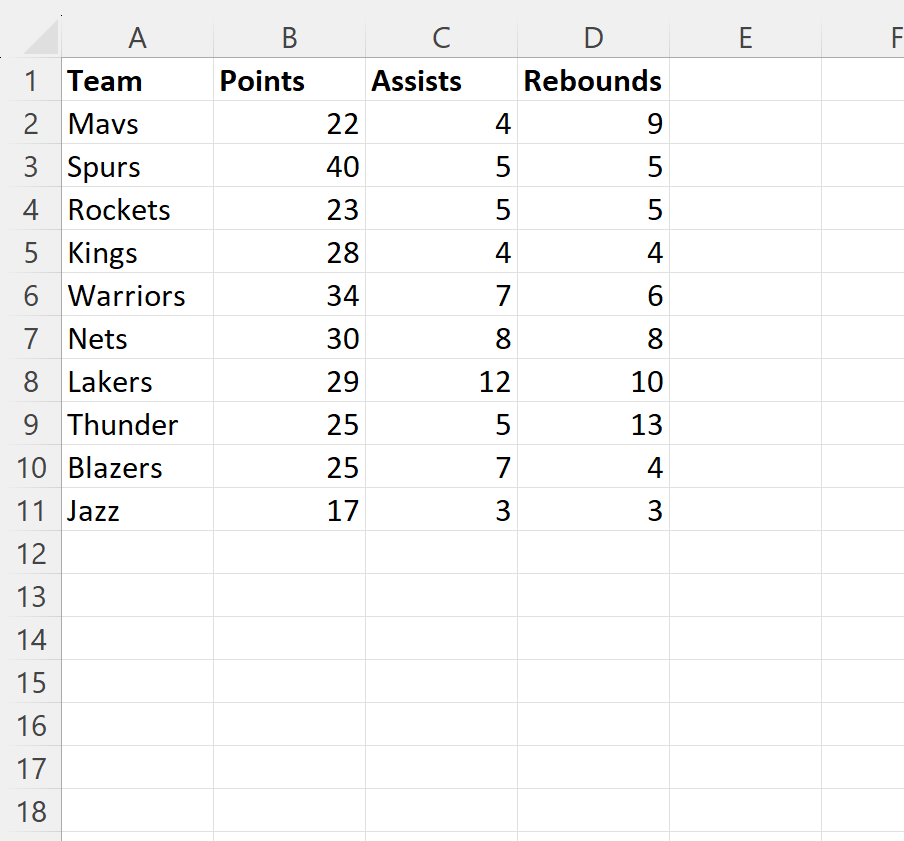
สมมติว่าเราต้องการค้นหาชุดข้อมูลสำหรับชื่อทีม “Mavs” และส่งคืนแถวทั้งหมดที่ตรงกับชื่อทีมนั้น
เราสามารถพิมพ์สูตรต่อไปนี้ในเซลล์ A16 เพื่อทำสิ่งนี้:
=VLOOKUP( A14 , $A$2:$D$11 ,{1,2,3,4},FALSE)
ภาพหน้าจอต่อไปนี้แสดงวิธีใช้สูตรนี้ในทางปฏิบัติ:
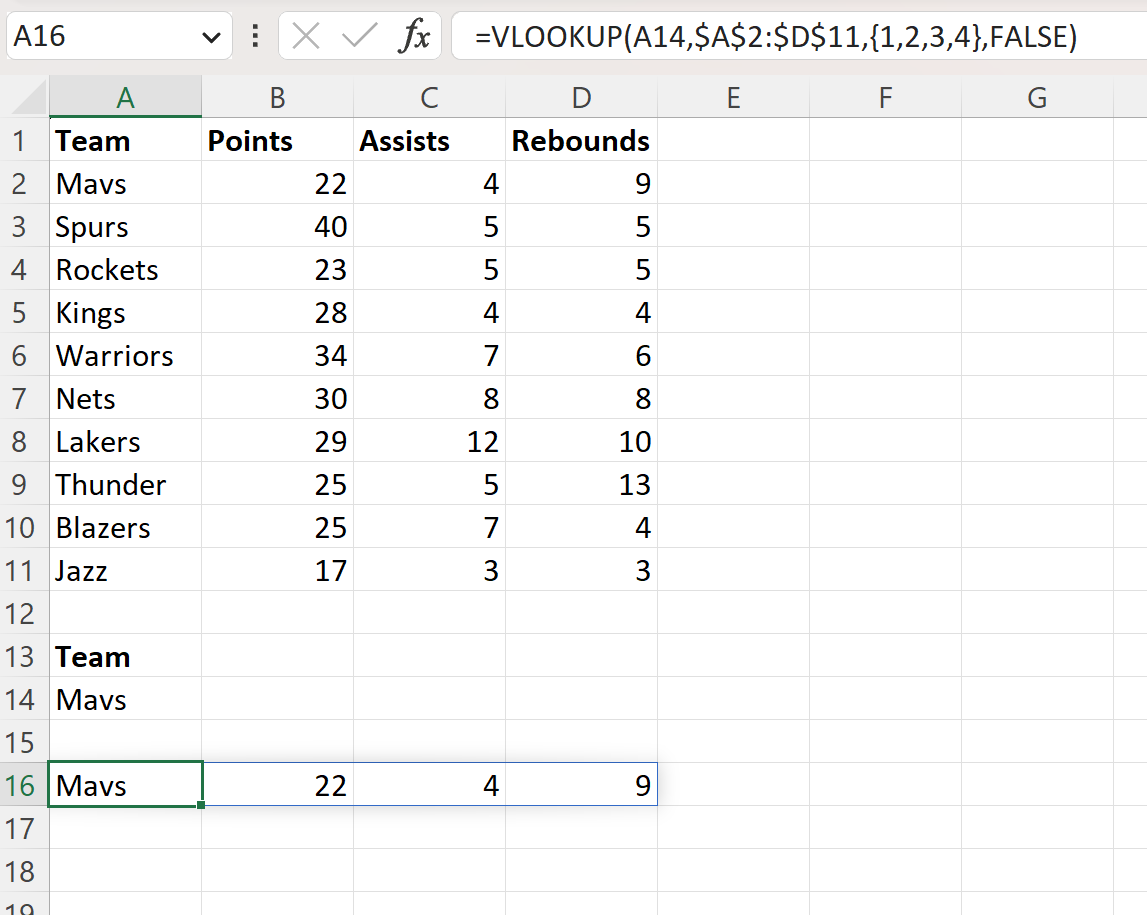
โปรดทราบว่าสูตรจะส่งคืนค่าทั้งแถวที่สอดคล้องกับชื่อทีม “Mavs”
หากเราเปลี่ยนค่าทีมในเซลล์ A14 สูตรจะอัปเดตโดยอัตโนมัติเพื่อส่งคืนค่าทั้งแถวที่สอดคล้องกับชื่อทีมใหม่
ตัวอย่างเช่น สมมติว่าเราเปลี่ยนชื่อทีมเป็น “Nets” ในเซลล์ A14 :
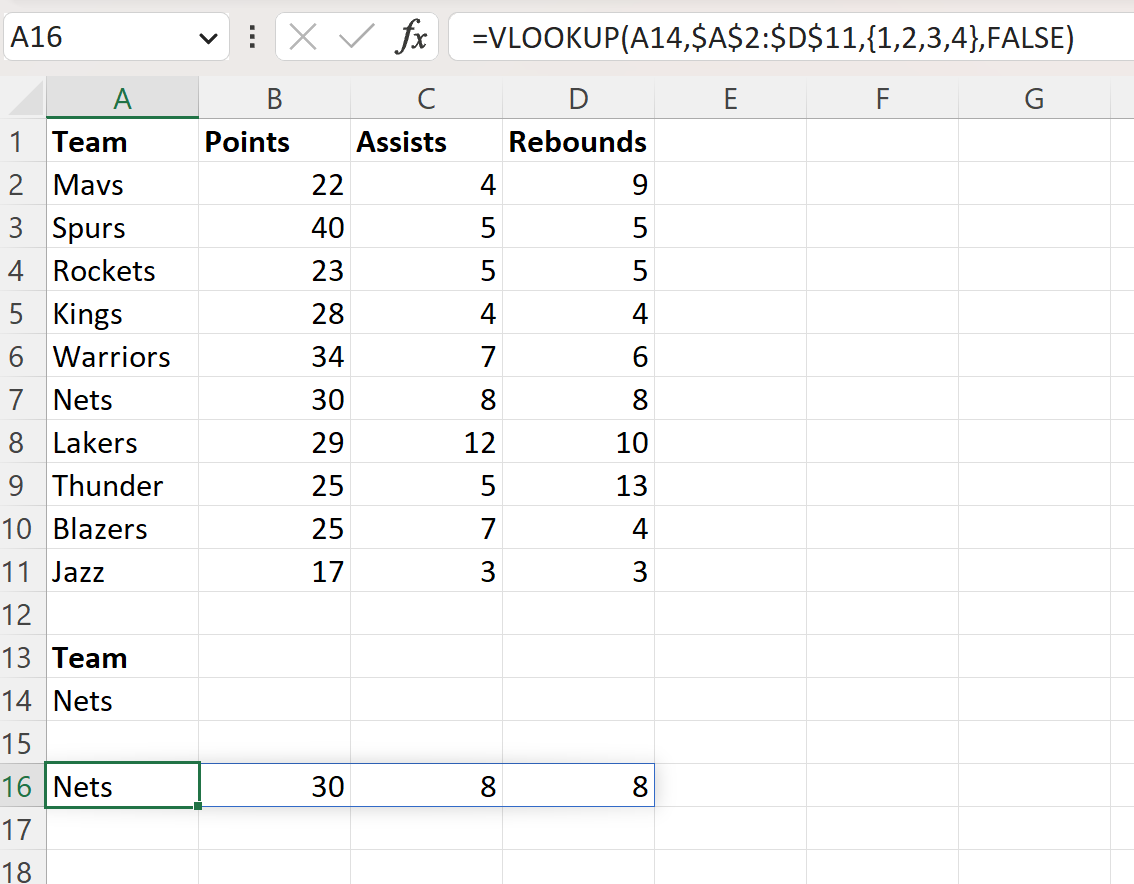
โปรดทราบว่าสูตรจะอัปเดตโดยอัตโนมัติเพื่อส่งคืนค่าทั้งแถวที่สอดคล้องกับชื่อทีม “Nets”
แหล่งข้อมูลเพิ่มเติม
บทช่วยสอนต่อไปนี้อธิบายวิธีการทำงานทั่วไปอื่นๆ ใน Excel:
Excel: ใช้ VLOOKUP เพื่อส่งกลับค่าหลายค่าในแนวนอน
Excel: ใช้ VLOOKUP เพื่อคืนค่าว่างแทนที่จะเป็นศูนย์
Excel: วิธีใช้ VLOOKUP ตามวันที่